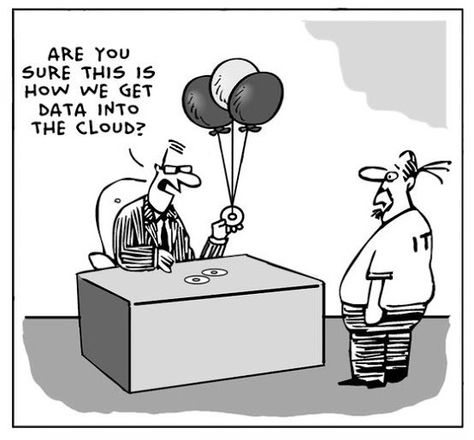
Les systèmes analytiques continuent d'évoluer. Selon les estimations de Gartner, le marché mondial des plates-formes de BI et des applications analytiques dépassera 22,8 milliards de dollars d'ici la fin de l'année. Ces dernières années, les outils en libre-service sont apparus au premier plan, permettant aux utilisateurs métier et aux analystes de créer des tableaux de bord interactifs sans impliquer le service informatique. équipes. Dans le même temps, les entreprises commencent à se tourner de plus en plus vers des outils analytiques basés sur le cloud qui aident à créer une architecture bimodale et ajoutent de la flexibilité au paysage informatique de l'entreprise.
Nous avons beaucoup écrit ici et icià propos de notre solution SAP Analytics Cloud (SAC), conçue pour une analyse de données interactive et flexible. Aujourd'hui, nous allons parler d'une autre fonctionnalité SAC, à savoir le modèle hybride de la solution fonctionnant avec les systèmes locaux de l'entreprise.
Pourquoi le mode Live est-il important?
Lors de l'utilisation de plateformes cloud, la question se pose de la sécurité du travail et du transfert des données vers le système analytique. La technologie de connexion en direct vous permet de créer des tableaux de bord à l'aide de SAP Analytics Cloud sans transférer de données d'entreprise vers le cloud, ce qui peut garantir la sécurité des données dans le cadre de l'entreprise de l'entreprise.
Comme nous l'avons écrit précédemment, SAC combine 3 fonctionnalités clés pour travailler avec les données: la BI, la planification et l'analyse avancée à l'aide de méthodes d'apprentissage automatique. Et bien sûr, il est pratique qu'il s'agisse d'un outil SaaS BI qui ne nécessite pas de déploiement local, vous permettant de créer des tableaux de bord et d'analyser les informations sans installer de programme sur l'ordinateur de l'utilisateur. Le travail se fait dans un navigateur et les mises à jour du système sont automatiques.
SAP Analytics Cloud vous permet de vous connecter à des sources dans deux formats différents, comme illustré à la figure 1:
- En mode d'importation, lorsque les données sont chargées dans le système analytique et peuvent être mises à jour selon un calendrier. Ici, nous pouvons utiliser l'ensemble complet des capacités du système en termes de visualisation et d'analyse des données, de planification et d'analyse prédictive.
- En mode Live, lorsqu'il n'y a pas de téléchargement de données dans le cloud, et que nous voyons sur le tableau de bord les données réelles du système source au moment de l'ouverture du rapport. Cette connexion active la plupart des fonctionnalités de BI et d'analyse système avancée. Il est important que cet ensemble de fonctionnalités soit régulièrement mis à jour.

Figure 1. Types de connexion disponibles
Les sources de données pour ce mode peuvent être:
- SAP HANA (cloud ou local). Dans ce cas, SAP Analytics Cloud génère des données à partir des vues de calcul
- SAP BW / 4HANA et un certain nombre de versions de SAP BW - Requêtes BW / BEx
- SAP S / 4HANA - Vues CDS
- Univers SAP - Univers BO créé avec l'outil de conception d'information
- SAP BPC Embedded - Requête BPC (dans ce cas, SAP Analytics Cloud peut agir non seulement comme un outil de sortie de données, mais également comme une interface d'entrée de données à des fins de planification dans BPC)
- SAP Data Warehouse Cloud - Vues Analytics
Les versions des systèmes compatibles pour les travaux de connexion en direct sont données ici .
Comment fonctionne Live Connection?
Connexion en direct - interaction directe entre le navigateur et la source de données. Ceci est clairement visible sur le diagramme de la Fig.2. C'est le navigateur qui est le composant central de toutes les interactions: il génère des requêtes pour recevoir des données de la source, ainsi que des métadonnées de SAP Analytics Cloud via Javascript. Ensuite, les informations reçues sont combinées dans le rapport sur la page du navigateur, où l'adresse Web du locataire SAP Analytics Cloud est ouverte.
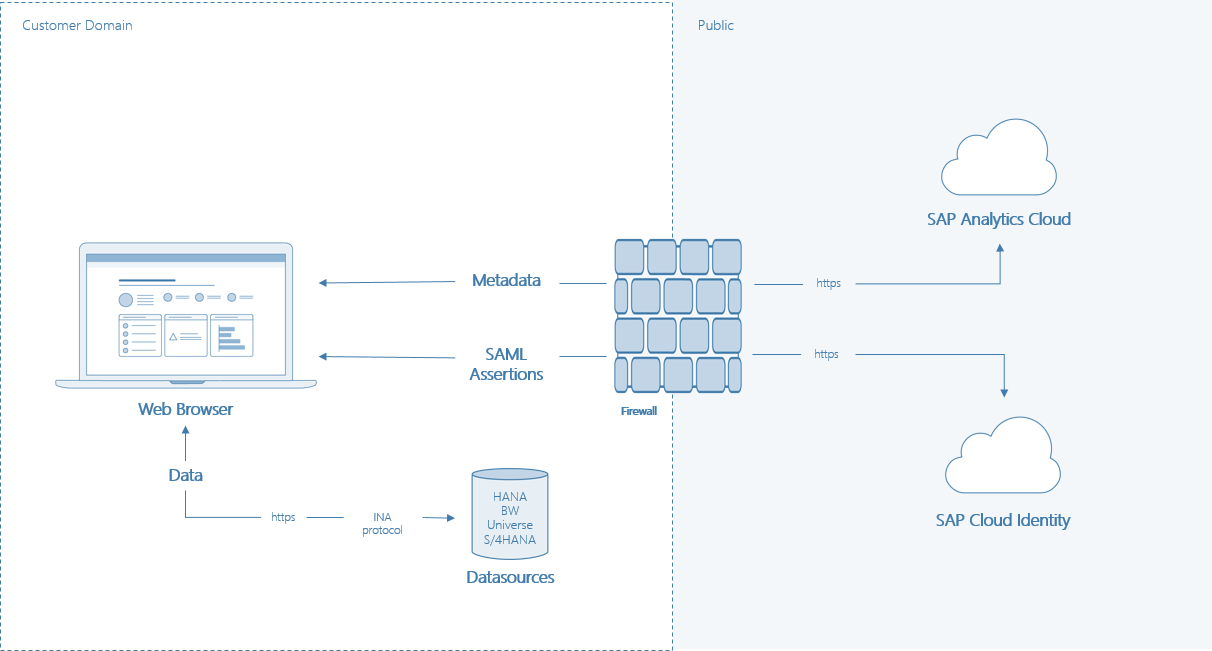
Figure 2. Schéma de connexion en direct
Cette connexion est basée sur le mécanisme CORS (Cross-origin resource sharing), qui vous permet de demander des ressources limitées sur une page Web à partir d'un autre domaine en dehors du domaine à partir duquel la première ressource a été obtenue. Autrement dit, vous pouvez demander des données à partir de plusieurs ressources Web dans une seule page de navigateur. Dans le même temps, les données d'entreprise ne quittent pas le réseau de l'entreprise et sont stockées de manière fiable dans une source existante. Le navigateur interagit directement avec SAP Analytics Cloud, le fournisseur d'identité (serveur d'autorisation de confiance) et toutes les sources de données connectées. Il fonctionne avec trois types de connexions:
- Les requêtes Get / Post du navigateur vers SAP Analytics Cloud concernent les métadonnées.
- Les requêtes Get / Post du navigateur vers le serveur d'autorisation concernent SAML 2.
- Les demandes Obtenir / Publier / Options du navigateur aux sources de données concernent les données d'entreprise.
Si le navigateur se connecte depuis l'extérieur du domaine sécurisé du client, les mécanismes de sécurité standard (tels que VPN) sont pris en charge.
SAP Analytics Cloud stocke les métadonnées requises pour générer un rapport.
Ils sont entièrement cryptés et transmis via le canal https, et sont traités dans le navigateur à l'aide de javascript pour les afficher dans les rapports. En même temps, des objets séparés stockent les informations nécessaires pour générer une demande et créer ce rapport.
Qu'est-ce que l'entreprise et les métadonnées
Imaginez que vous ayez une table contenant les noms de champs ainsi que les données métier elles-mêmes.
Les noms des analystes sont transmis à SAP Analytics Cloud pour la création de rapports, mais les données d'entreprise des colonnes de table ne sont pas transmises à SAP Analytics Cloud. Analysons cette situation en utilisant l'exemple des données de ce tableau.
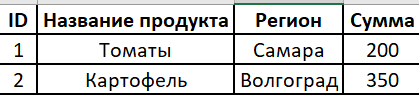
Les métadonnées dans cet exemple seront «ID», «Nom du produit», «Région», «Montant». Et les données - Tomates, Samara, 200, pommes de terre, Volgograd et 350.
Configuration de la connexion en direct
Les instructions pour configurer une connexion en direct à l'aide de CORS pour diverses sources sont données dans help.sap.com et sont disponibles en russe, ainsi que des captures d'écran sur la ressource officielle sapanalytics.cloud , il est donc inutile de dupliquer tout le contenu.
Mais pour une compréhension générale, voyons à quoi cela ressemble en utilisant l'exemple de connexion du locataire SAP Analytics Cloud à SAP BW / 4HANA.
La connexion a certaines exigences, soulignons les principales dont nous avons besoin. La plupart d'entre eux sont dus au fait que nous travaillons via un navigateur (Google Chrome est recommandé).
- SSL . . Google Chrome , SAC. .
:
- ( host)
- Subject Subject Alternative Name DNS ( IP)
- (Trusted Root)
- (sha-1 )
- Le système SAP NetWeaver est configuré avec le package InA (/ sap / bw / ina) pour l'authentification de base.
Vous pouvez le vérifier en ouvrant l'URL suivante dans votre navigateur: https: // <Your_ABAP_System_Host> / sap / bw / ina / GetServerInfo? Sap-client = <Your_Client_ID>.
Dans ce cas, au lieu de <Your_ABAP_System_Host>, vous devez spécifier l'hôte de votre système BW, <Your_Client_ID> - l'ID client (client).
Une fenêtre de saisie des données d'enregistrement devrait apparaître, après la connexion, vous recevrez une réponse sous la forme de JSON.
Par conséquent, la même adresse peut vérifier la validité du certificat SSL.
- Les services d'accès aux informations suivants (Ina / BW InA) doivent être actifs dans le code de transaction SICF:
/sap/bw/ina/GetCatalog /sap/bw/ina/GetResponse /sap/bw/ina/GetServerInfo /sap/bw/ina/ValueHelp /sap/bw/ina/BatchProcessing /sap/bw/ina/Logoff
- Configurer les cookies SameSite du côté de la source de données (approche recommandée pour une utilisation productive du système), ou du côté du navigateur de l'utilisateur.
Cela est nécessaire pour que Google Chrome et d'autres navigateurs autorisent l'accès intersite à vos cookies de source de données SAP locale à partir du système SAP Analytics Cloud. Vous devez configurer votre source de données locale pour créer des cookies avec des attributs spécifiques. Sans ces paramètres, lors de l'utilisation d'une connexion Live Data, des erreurs se produiront et l'opération ne sera pas possible.
La configuration côté BW se fait comme suit:
Dans le dossier Profils système ABAP, créez un fichier rewrite.txt.
Ajoutez un script de réécriture au fichier pour ajouter des attributs de cookie aux navigateurs Web compatibles:
SetHeader sap-ua-protocol ""
if %{HEADER:clientprotocol} stricmp http [OR]
if %{HEADER:x-forwarded-for-proto} stricmp http [OR]
if %{HEADER:forwarded} regimatch proto=http
begin
SetHeader sap-ua-protocol "http"
end
if %{HEADER:clientprotocol} stricmp https [OR]
if %{HEADER:x-forwarded-for-proto} stricmp https [OR]
if %{HEADER:forwarded} regimatch proto=https
begin
SetHeader sap-ua-protocol "https"
end
if %{HEADER:sap-ua-protocol} strcmp "" [AND]
if %{SERVER_PROTOCOL} stricmp https
begin
SetHeader sap-ua-protocol "https"
end
if %{RESPONSE_HEADER:set-cookie} !strcmp "" [AND]
if %{HEADER:sap-ua-protocol} stricmp https [AND]
if %{HEADER:user-agent} regmatch "^Mozilla" [AND]
if %{HEADER:user-agent} !regmatch "(Chrome|Chromium)/[1-6]?[0-9]\." [AND]
if %{HEADER:user-agent} !regmatch "(UCBrowser)/([0-9]|10|11|12)\." [AND]
if %{HEADER:user-agent} !regmatch "\(iP.+; CPU .*OS 12_.*\) AppleWebKit\/" [AND]
if %{HEADER:user-agent} !regmatch "\(Macintosh;.*Mac OS X 10_14.*(Version\/.* Safari.*|AppleWebKit\/[0-9\.]+.*\(KHTML, like Gecko\))$"
begin
RegIRewriteResponseHeader set-cookie "^([^=]+)(=.*)" "$1$2; SameSite=None; Secure"
RegIRewriteResponseHeader set-cookie "^([^=]+)(=.*; *SameSite=[a-zA-Z]+.*); SameSite=None; Secure" $1$2
RegIRewriteResponseHeader set-cookie "^([^=]+)(=.*; *Secure.*); Secure" $1$2
EndAprès cela, enregistrez le fichier et connectez-vous à SAP GUI sous le compte d'administrateur système. Accédez à la transaction RZ10 et éditez le profil DEFAULT du système ABAP: activez la réécriture HTTP et spécifiez le fichier de réécriture. Pour ce faire, ajoutez le paramètre de profil suivant: icm / HTTP / mod_0 = PREFIX = /, FILE = $ (DIR_PROFILE) /rewrite.txt
Enregistrez les modifications et redémarrez le système ABAP.
Après nous être assurés que toutes les exigences de base sont remplies, nous pouvons procéder à la configuration de CORS: tout d'
abord, vous devez définir la valeur du paramètre icf / cors_enabled = 1 dans la transaction RZ11 comme sur la figure 3.

Figure 3. Interface de transaction RZ11
Ensuite, ajoutez SAP Analytics Cloud à la liste blanche HTTP (transaction UCONCOCKPIT).
Tout d'abord, définissez l'état de vérification active pour le paramètre Partage de ressources inter-origines (Fig. 4).
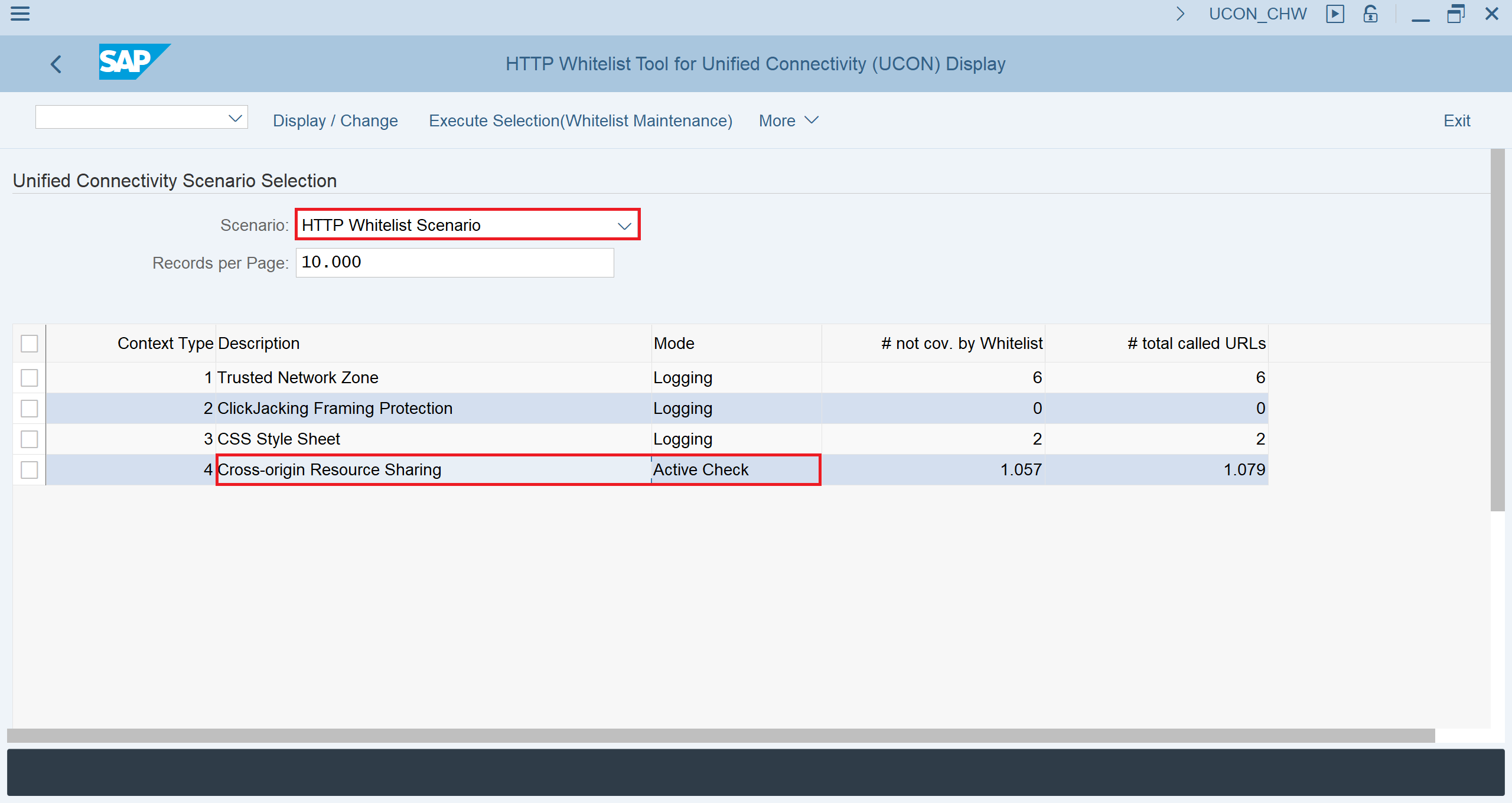
Figure: 4. Définition du statut Active Check pour le partage de ressources Cross-Origin
Nous devons maintenant spécifier l'hôte d'origine - l'adresse du locataire SAP Analytics Cloud avec lequel nous établissons la connexion. Pour ce faire, passez en mode édition et cliquez sur To Whitelist.
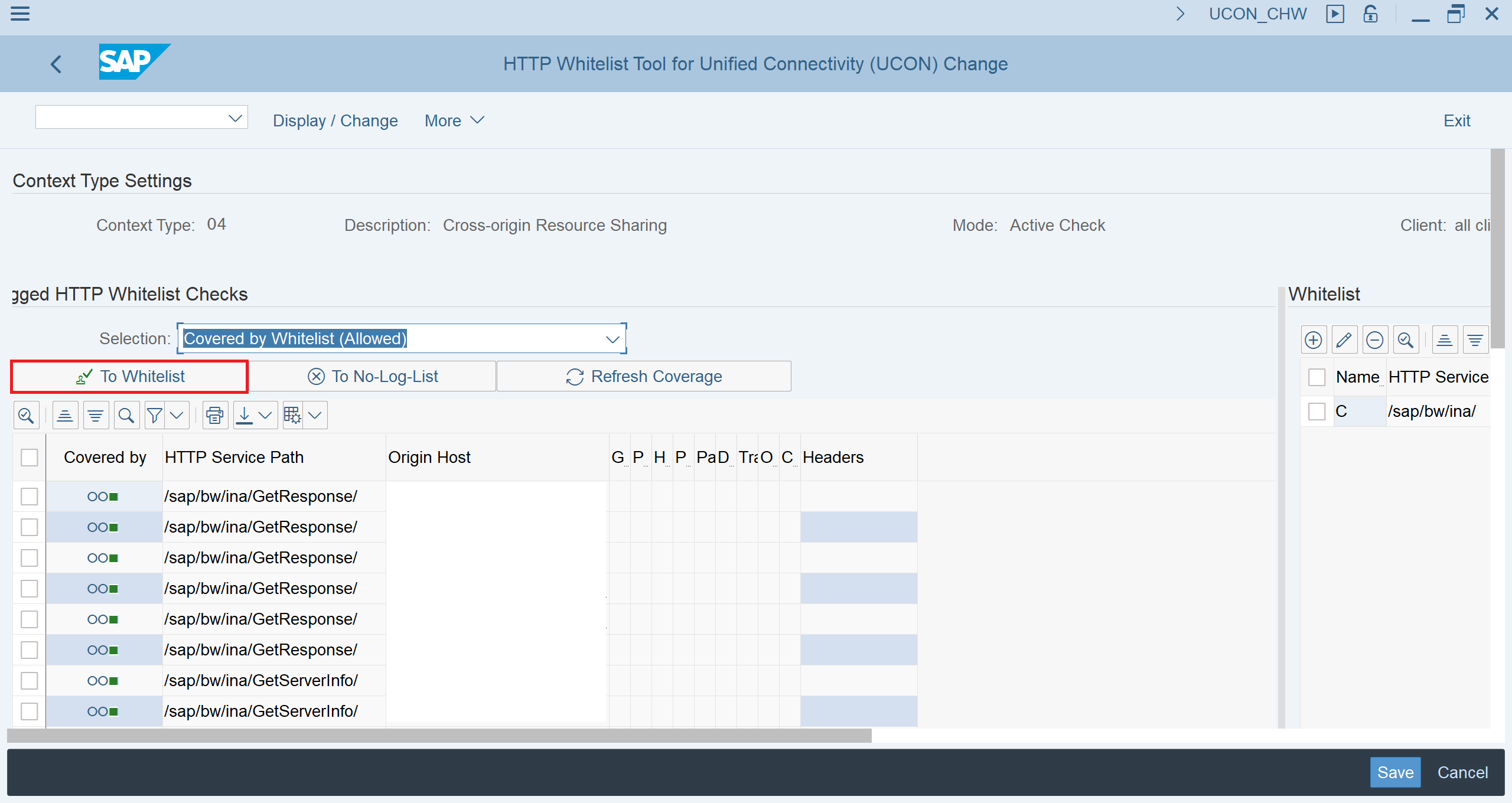
Figure: 5. Indication de l'hôte d'origine
Et entrez les valeurs.
Dans le champ "Règle d'hôte", ajoutez l'adresse du locataire SAP Analytics Cloud.
Vous devez également spécifier les méthodes autorisées (Get, Head, Post, Options) et les en-têtes autorisés:
X-CSRF-TOKEN, X-SAP-CID, AUTHORIZATION, MYSAPSSO2, X-REQUEST-WITH, SAP-REWRITEURL, SAP-URL-SESSION- ID, CONTENT-TYPE, ACCEPT-LANGUAGE
ET en-têtes visibles:
X-CSRF-TOKEN, SAP-REWRITEURL, SAP-URL-SESSION-ID, SAP-PERF-FESREC, SAP-SYSTEM.
Réglez le reste des paramètres comme indiqué sur l'écran ci-dessous (Fig. 6).
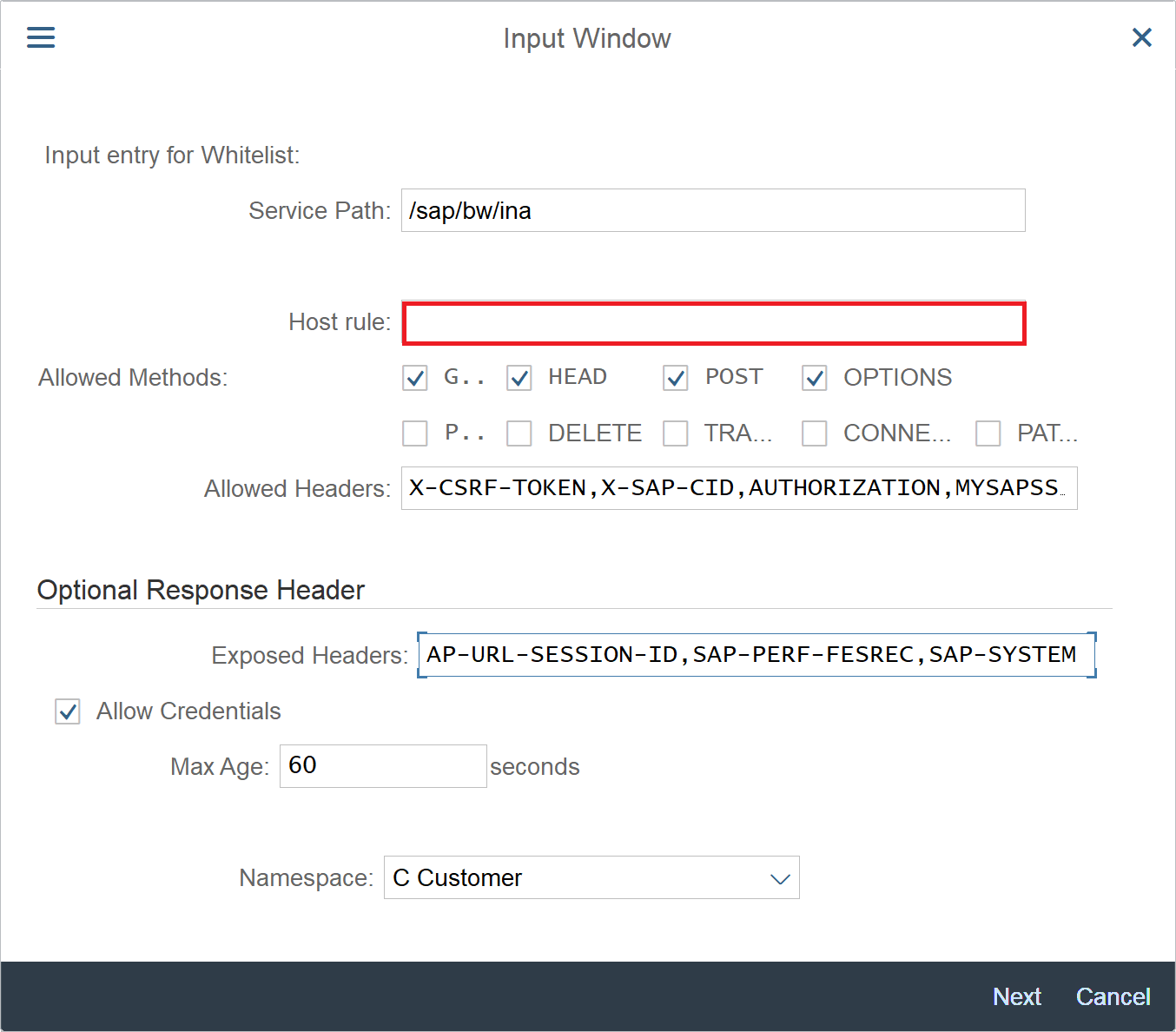
Figure 6. Fenêtre de saisie des données pour la connexion
Ajoutons maintenant une connexion du côté du locataire SAP Analytics Cloud. Ouvrons-le dans un navigateur.
Dans le menu, sélectionnez «Connexions», puis cliquez sur «+» pour en créer une nouvelle et sélectionnez SAP BW dans la section «Établir une connexion à Live Data». Ensuite, sélectionnez le type de connexion - directe, entrez votre nom d'hôte SAP BW, votre port HTTPS et votre client, et spécifiez également un identifiant et un mot de passe pour tester la connexion (Fig. 7).
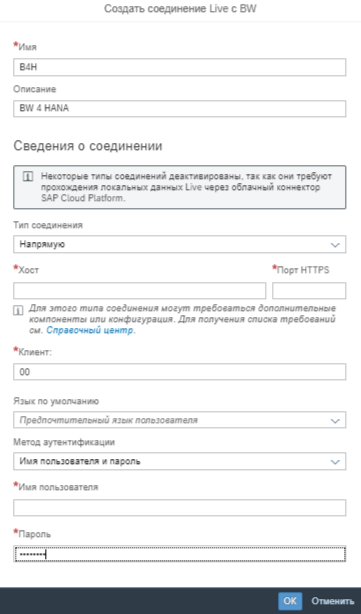
Figure 7. Configuration côte à côte dans SAP Analytics Cloud
Après cela, nous commençons à créer des modèles de données basés sur la connexion en direct et passons à la création de journaux.
Enfin, nous pouvons visualiser les données des requêtes BW, comme dans la Figure 8:
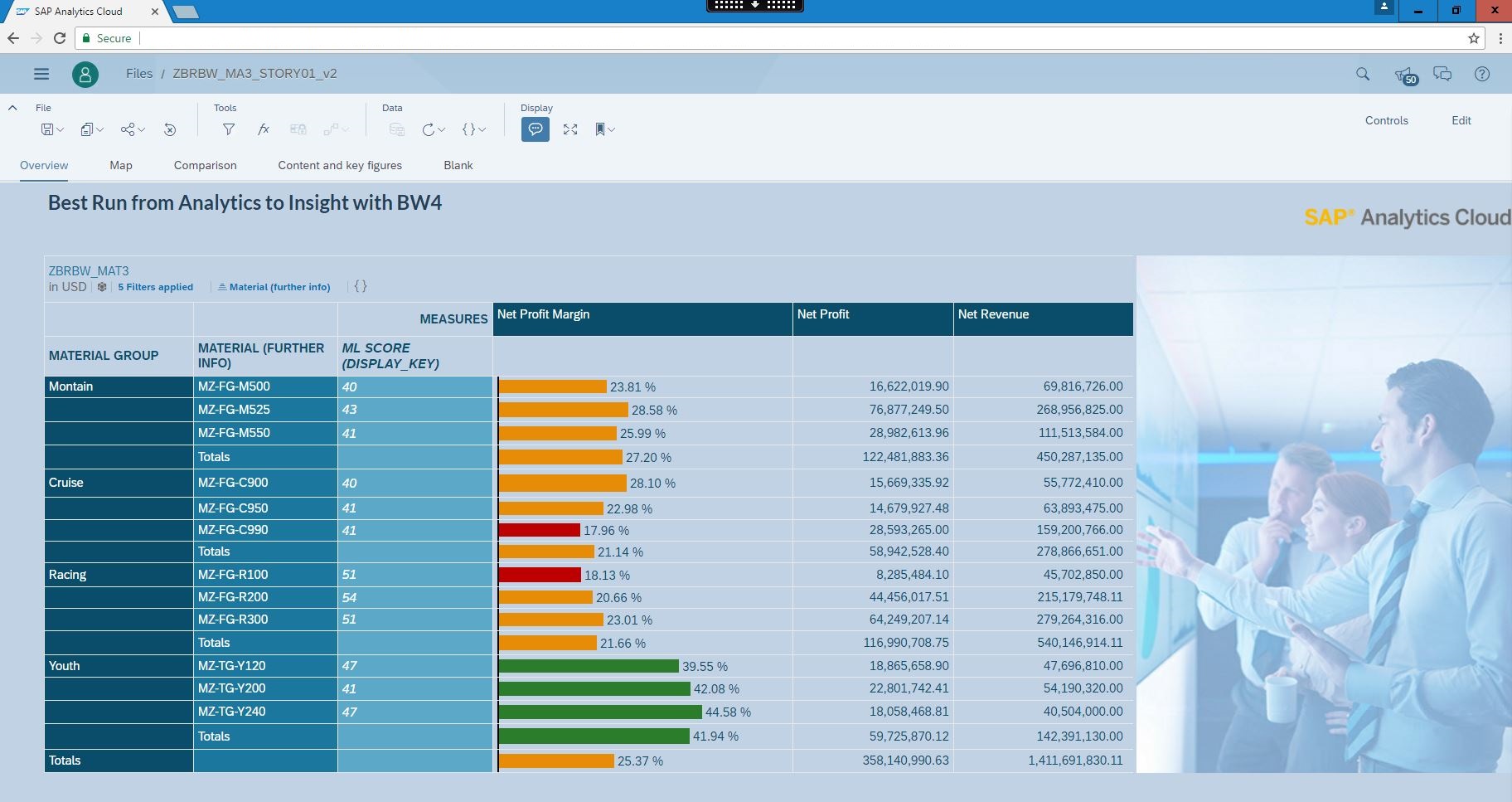
Figure 8. Vue de rapport dans SAP Analytics Cloud
Séparément, il convient de dire quelques mots sur la gestion des accès et des rôles des utilisateurs lorsque vous travaillez en mode de connexion en direct. En utilisant ce mode, nous nous appuyons sur les autorisations spécifiées dans le système source. Par exemple, lorsque nous nous connectons à une requête BEx basée sur la connexion créée, le système vérifie nos droits d'accès et les données renvoyées par cette requête. En cas d'absence de droits, nous ne pourrons pas continuer à travailler. Pour ce faire, le système de source de données doit avoir un utilisateur qui correspond à l'utilisateur SAP Analytics Cloud. Leur mappage peut être effectué en entrant le mot de passe de connexion lors de la connexion au système backend à partir de SAP Analytics Cloud, ou en utilisant SAML Single Sign-On. Cette méthode, bien sûr, est recommandée pour une application productive de la solution. L'outil de gestion des utilisateurs peut être intégré à Windows ADFS.
Aujourd'hui, nous avons parlé des fonctionnalités du mode de connexion SAP Analytics Cloud Live, ainsi que de la façon dont il est configuré. Nous pouvons désormais éviter de dupliquer les paramètres de sécurité et de copier les données d'entreprise dans le cloud.
SAC permet également aux clients SAP BusinessObjects existants de personnaliser les connexions aux univers créés par l'entreprise, préservant ainsi l'investissement et l'architecture utilisés pour le module d'analyse en libre-service de l'entreprise. Les plans de développement de produit lorsque vous travaillez en mode Live: lier plusieurs sources Live les unes aux autres (par exemple, BW avec HANA), ajouter des dimensions calculées et certains types de métriques calculées, améliorer les performances et ajouter des fonctionnalités intelligentes Un essai de 90 jours est disponible pour vous familiariser avec les fonctionnalités du produitsolutions.
Auteur - Evgeny Gorbunov, architecte de solutions d'entreprise SAP CIS